PDFファイルのセクションをスクリーンショットする
Adobe Acrobat CS5のスナップショットツールを使用して、テキストと画像の両方を選択し、PDFファイル内の特定の領域の画像を作成できます。結果は通常、PDFファイル内のセクションのスクリーングラブと呼ばれます。結果は画像であり、あなたのテキストはありません[…]
おそらく、Adobe Lightroom Classicにインポートしたい写真がハードドライブにいくつかあり、メモリカードからインポートする新しい写真があります。ワークフローはどちらの場合も同じですが、表示されるオプションには微妙な違いがいくつかあります。
インポートプロセスを開始する前に覚えておきたいこと:
すべてのアヒルを続けてインポートプロセスを開始すると、将来の時間を大幅に節約できます。インポートプロセスは、LightroomClassicで写真を見始めるだけではないことを忘れないでください。インポートプロセスの可能性を最大限に活用するインポートワークフローの全体像を見てみましょう。
インポートを開始します。
インポートはいくつかの方法で開始できますが、最初のステップを踏まないと何も起こりません。
インポートする写真を選択します。
写真の出所に関係なく、インポートする写真を選択する必要があります。
入力のニーズを満たすように設定を構成します。
このセクションの冒頭に質問への回答があると、[インポート]ダイアログをすばやく設定して、その[インポート]ボタンをクリックできます。
全体像が邪魔にならないように、細部のいくつかに汗を流してみましょう。次のいくつかのセクションは、インポートプロセスをナビゲートするのに役立ちます。
Lightroomへの写真のインポートを開始します
[インポート]ダイアログは、すべての写真が通過する必要のあるゲートウェイです。あなたはいくつかの方法でドアを開けることができます:
LightroomClassicにインポートする写真を選択する
ほとんどの場合、メモリカードのすべての写真をインポートすることをお勧めしますが、画像をスキャンして、本当にすべての写真をインポートするかどうかを確認することは、まだ価値があります。[ファイル処理]パネルの[疑わしい重複をインポートしない]オプションは、同じ写真を2回インポートしないようにデフォルトでオンになっていますが、プレビューをスキャンすると、一部の写真のインポートに時間を無駄にする必要がない場合があります。 (悪い)写真の。その時点でインポートしたくない写真のチェックボックスをオフにします。
場合によっては、ダイアログの下部にある[すべてチェックを外す]ボタンをクリックしてから、インポートする写真のチェックボックスをオンにする方が簡単な場合があります。ライブラリモジュールのもみ殻から小麦を選別するために、より高速な方法を使用できますが、レンズキャップの内側の写真をインポートする必要はありません。
入力のニーズを満たすように設定を構成する
インポートする写真がわかったら、インポート方法と、少しマルチタスクを実行してドアの途中で処理するかどうかを選択します。
[インポート]ダイアログには、上部中央に沿って4つのオプションがあります。インポート元のソースによって、[インポート]ダイアログで使用できるオプションが大きく決まります。
メモリカードからインポートする場合は、[DNGとしてコピー]と[コピー]のみが使用可能なオプションです。ドライブからすべてのオプションをインポートする場合は、[DNGとしてコピー]、[コピー]、[移動]、および[追加]を使用できます。
これが理由です。デバイス(メモリカードなど)からインポートする場合、メモリカードは一時的なストレージデバイスにすぎないため、[追加]オプションは必要ありません。Lightroom Classicはこれを認識しており、オプションを無効にします。メモリカードを扱うためのベストプラクティスに基づくと、移動もオプションではありません。
まず、ファイルが少なくとも1つの他のディスク(安全にしたい場合は2つ)に安全にコピーされたことを視覚的に確認できるまで、メモリカードからファイルを削除したくありません。ここでの考え方は、バックアップをまだ作成していないため、移動プロセスで問題が発生するリスクを冒したくないということです。
次に、コンテンツを消去する準備ができたら、カメラを使用してカードを再フォーマットする方が、コンピューターにそのタスクを実行させるよりも優れています。カメラ内でカードを再フォーマットする場合、プロセスはカメラに最適な方法で実行されます。つまり、カメラが通常の操作でカードにファイルを書き込んでいるときに、データが破損する可能性が低くなります。
[コピー]および[ファイルの移動]処理オプションには、[追加]オプションを使用したときに見つからない追加の設定が含まれています。これは、追加するだけの場合、写真について何も変更しないためです。あなたは単にファイルがどこにあるかをLightroomClassicに伝え、それらのデータをインポートするビジネスに取り掛かっています。写真をコピーまたは移動してからインポートする場合は、Lightroom Classicに写真の移動先と、その過程で名前を変更するかどうかを指示する必要があります。
そのために、[ファイルのコピー]または[ファイルの移動]処理オプションのいずれかを選択すると、[インポート]ダイアログに次のオプションが表示されます。
Lightroom Classicのファイル名変更機能は、非常に強力で用途が広いです。インポート中に使用するのは素晴らしいオプションですが、後でライブラリモジュールでファイルの名前を変更できることに注意してください。だから、輸入時にそれをするようにプレッシャーを感じないでください。
Lightroom Classicは、使用するための多数のビルド済みファイル名テンプレートとともにインストールされますが、図に示すように、ファイル名テンプレートエディターを使用してカスタムテンプレートを作成すると、その真の力が解き放たれます。[テンプレート]ドロップダウンメニューをクリックして[編集]を選択すると、エディターにアクセスします。
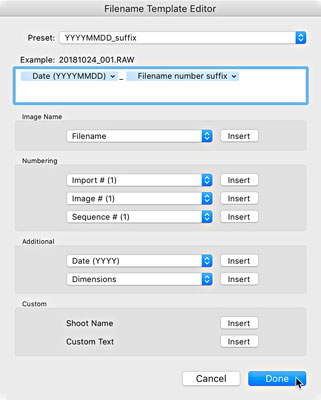
ファイル名テンプレートエディタ。
エディターは、トークンと呼ばれるものを使用して、さまざまな構成にアセンブルできるさまざまなテキスト文字列を表します。画像名データ、画像番号オプション、日付形式、メタデータ、さらにはカスタムテキスト用のトークンがあります。アセンブルされたトークンは、ファイルの名前を変更するときにいつでも再利用可能なテンプレートとして保存できます。(インポート後に名前を変更する場合も、同じエディターとトークンを使用します。)
さまざまなセクションをクリックして、ファイル名に含めることができるデータを確認してください。特に2つのトークンに注意してください。
それらが表すものと[カタログ設定]ダイアログの間の関係を描くのは難しい場合があります。
日付情報と元のカメラ生成ファイル名の一部を組み合わせたカスタムテンプレートを作成するこの例に従ってください(テンプレートがどのように表示されるかについては、前の図を参照してください)。
[テンプレート]ドロップダウンメニューをクリックして、[編集]を選択します。
これを行うと、ファイル名テンプレートエディタが起動します。エディターが開くと、アクティブなテンプレートがエディター上部の[プリセット]フィールドに表示され、そのテンプレートを構成するトークンが[編集]フィールドに表示されることに注意してください。他のテンプレートをクリックして、トークンがどのように構築されるかを確認してください。
編集フィールドに表示されるトークンをすべて削除します。
きれいな状態から始めます。トークンの後ろのフィールドをクリックして、Delete(Backspace for Windows)を押すだけです。トークンを追加または削除してファイル名がどのように表示されるかをプレビューすると、フィールドの上の例が変化することに注意してください。
エディタの[追加]セクションにあるドロップダウンメニューをクリックし、日付(YYYYMMDD)トークンを選択します。
メニューから選択するだけで、トークンが編集フィールドに追加されます。
Click the editing field behind the date token and type an underscore.
You aren’t limited to using just the tokens to build your filenames. You can type right into the editing field. Just remember that with filenames, you don’t want to make them any longer than necessary, and you want to avoid all nonalphanumeric characters except for dashes and underscores to prevent potential problems down the road.
In the Image Name section of the editor, choose the Filename Number Suffix token from the drop-down menu.
This is the camera-generated file number.
Click the Preset drop-down menu at the top of the editor, and choose Save Current Settings As New Preset.
Doing so opens the New Preset dialog. In case you haven’t noticed, the folks at Adobe use the words template and preset interchangeably. Don’t let that confuse you.
Give the preset (template) a descriptive name, and click Create.
After you click Create, you see this name appear in the Preset menu.
Click Done.
You’re brought to the Import dialog with your new template selected.
Regardless of the file-handling method you use, you always have the option to apply three types of information to all the imported files via the Apply During Import panel:
The process for creating a Metadata preset is worth a closer look. You can create an unlimited number of Metadata presets, which can be applied during import or later in the Library module. I create a baseline preset (meaning information that I want on all photos regardless of subject, job, or location) containing all my relevant information (copyright, name, contact info, and so on).
To create a basic Metadata preset, you do the following:
In the Apply During Import panel of the Import dialog, click the Metadata drop-down menu, and choose New.
Doing so launches the New Metadata Preset dialog (see the following figure).
Enter a name for your new preset in the Preset Name field.
Fill out all the fields in the IPTC Copyright and IPTC Creator fields.
This is the basic information about who holds the copyright to this photo and how to contact them. Adding it here means it’s written into the metadata of your exported files and can be written to the XMP metadata of your source files.
Here’s how to create the (c) symbol so that it can be included in the Copyright field. If you are working in Windows and have a separate number keypad, hold down the Alt key and press 0169 on the keypad, and then release the Alt key. If you’re on a laptop with a keypad overlay on your regular keyboard, hold down the function (Fn) key and the Alt key, and then press 0169. If you’re working on a Mac, hold down the Option key and press G.
Click the Create button.
This saves the preset using the name you entered in Step 1 and closes the Metadata Preset dialog. You see the new preset in the Metadata field of the Import dialog.

The New Metadata Preset dialog.
The last setting to configure before clicking the Import button is Build Previews in the File Handling panel. Lightroom Classic begins rendering the previews after the import process is complete. This setting determines the size of the previews it starts creating after import. Here are your options:
No matter which setting you use, Lightroom Classic still eventually renders the previews it requires when needed. The main purpose of the setting is to give you a little control over this background process that happens after the import is complete. I routinely choose the Embedded & Sidecar option.
The two most common types of imports you perform are the Add (especially for new Lightroom Classic users) and Copy variants.
Importing from a drive (Add)
Lightroom Classicで管理したいが、ハードドライブ上の写真を正しく保持したいハードドライブ上の写真の場合は、Addメソッドを使用します。既存の写真をカタログに追加する手順は次のとおりです。
ライブラリモジュールの[インポート]ボタンをクリックして、[インポート]ダイアログを開きます。
注:ライブラリモジュールにアクセスするには、Lightroom Classicの任意の場所からG(グリッドの場合)を押します。
[ソース]パネルで、 写真が含まれている最上位のフォルダーに移動して選択し、[サブフォルダーを含める]がオンになっていることを確認します。
[追加]ボタンをクリックします。
すべての写真をインポート用にチェックしたままにします。
後でLightroomClassicのツールを使用して、完璧ではない写真を整理して削除できます。
[ファイル処理]パネルで、必要に応じてビルドプレビューを設定します。
[インポート中に適用]パネルで、[開発設定]ドロップダウンメニューを[なし]に設定し、[メタデータ]メニューでメタデータプリセットを選択します。
グローバルに適用可能なキーワードを適用します(最初にインポートするときにすべての写真に適用されることは疑わしいです)。
[インポート]ボタンをクリックします。
最後のクリックの後、[インポート]ダイアログが閉じ、サムネイルがカタログに表示され始めると、インターフェイスの左上隅に進行状況メーターが進みます。同様に、[フォルダ]パネルには、インポートされたフォルダが表示されます。
メモリーカードからのインポート(コピー)
カメラを直接接続する代わりに、カードリーダーを使用してください。カードリーダーは安価で持ち運び可能で、カメラの電池を消耗せず、複数のメモリカードがある場合は、カメラを解放してより多くの写真を撮ることができます。カードリーダーは、多くの場合、ほとんどのカメラよりも高速なデータ転送速度を提供します。カードリーダーは最近非常に一般的であるため、多くのラップトップやモニターにカードリーダーが組み込まれています。
カードをコンピュータに接続する方法に関係なく、メモリカードからインポートする手順を実行する時間です。これらの手順は手動による方法であり、[メモリカードが検出されたときにインポートダイアログを表示する]設定を無効にした場合にのみ機能します。
メモリカードをコンピュータに接続し、ライブラリの[インポート]ボタンをクリックします。
ソースパネルのデバイスセクションでメモリカードが選択されていることを確認します。
[ソース]パネルの[インポート後に取り出し]がオンになっていることを確認します。
プレビューをスキャンし、インポートしたくない写真のチェックを外します。
[インポート]ダイアログの上部にある[コピー]オプションを選択します。
[宛先]パネルに直接移動し、新しいコピーを保存する場所を選択します。
[宛先]パネルの[整理]ドロップダウンをクリックして、写真を整理する方法を選択します。
[ファイル処理で重複の疑いがあるものをインポートしない]がオンになっていることを確認します。
(オプション)[ファイル処理]パネルの[2番目のコピー先を作成する]チェックボックスをオンにして、バックアップの場所を構成します。
必要に応じてビルドプレビューを設定します。
[ファイル名の変更]パネルで、[テンプレート]ドロップダウンメニューからファイル名のテンプレートを選択します。
[インポート中に適用]パネルで、[開発設定]ドロップダウンメニューをクリックし、[なし]を選択します。
そこにいる間に、[メタデータ]ドロップダウンメニューをクリックして、既存のプリセットを選択するか、新しいプリセットを作成します。
グローバルに適用可能なキーワードを適用します。
[宛先]パネルで設定を再確認してください。
[インポート]ボタンをクリックします。
インポートプロセスは現在進行中です。プログレスメーターが完成したら、メモリーカードを安全に取り外せます。そのメモリカードをフォーマットする前に、すべての写真が本来あるべき場所にあることを常に視覚的に確認してください。
Adobe Acrobat CS5のスナップショットツールを使用して、テキストと画像の両方を選択し、PDFファイル内の特定の領域の画像を作成できます。結果は通常、PDFファイル内のセクションのスクリーングラブと呼ばれます。結果は画像であり、あなたのテキストはありません[…]
研究者や科学者向けに設計されたPhotoshopCCの測定機能は非常に強力です。おそらく顕微鏡や望遠鏡から、ほぼすべてを測定し、技術的な画像に含まれるものの数を数えることができます。画像内の要素の正確なサイズがわかっている場合は、ほぼすべてのものを見つけることができます[…]
Adobe Creative Suite 5(Adobe CS5)IllustratorのLiquifyツールを使用すると、単純な歪みから複雑な歪みを作成することで、オブジェクトを曲げたり、波打ったり、ねばねばしたり、とがったりさせることができます。Liquifyツールは、オブジェクトに対してあらゆる種類の創造的または奇抜な(見方によって)歪みを実現できます。君は […]
Adobe XDプロジェクトにテキストがある場合は、テキストのプロパティの変更を開始できます。これらのプロパティには、フォントファミリ、フォントサイズ、フォントの太さ、配置、文字間隔(カーニングとトラッキング)、行間隔(先頭)、塗りつぶし、境界線(ストローク)、シャドウ(ドロップシャドウ)、および背景のぼかしが含まれます。それでは、これらのプロパティがどのように適用されるかを確認しましょう。読みやすさとフォントについて[…]
InDesignを使用して、QRコードグラフィックを作成および変更できます。QRコードは、単語、数字、URL、その他の形式のデータなどの情報を保存できるバーコードの形式です。ユーザーはスマートフォンなどのデバイスでカメラとソフトウェアを使用してQRコードをスキャンし、ソフトウェアはそれを利用します[…]
Adobe Illustratorと同様に、Photoshopアートボードは、1つのドキュメント内に個別のページまたは画面を作成する機能を提供します。これは、モバイルアプリケーションや小さなパンフレットの画面を作成する場合に特に役立ちます。アートボードは、レイヤーパネルを使用して作成された特別なタイプのレイヤーグループと考えることができます。これは […]
Adobe Illustrator CCでテキストを折り返すことは、プレゼントを折り返すこととまったく同じではありません。簡単です。この図に示すように、テキストの折り返しは、テキストをグラフィックの周りに強制的に折り返します。この機能は、どんな作品にも少し創造性を加えることができます。グラフィックは、テキストを強制的に折り返しています。まず、[…]を作成します
Adobe Illustrator CCでデザインする場合、正確なサイズ(たとえば、2 x 3インチ)の形状が必要になることがよくあります。シェイプを作成した後、正確な測定値にサイズ変更する最良の方法は、この図に示すように、[変換]パネルを使用することです。オブジェクトを選択してから、[ウィンドウ]→[変換]を選択します[…]
IllustratorでSVGグラフィックに透明度を適用する方法を学びます。背景が透明なSVGを出力し、透明効果を適用する方法を探ります。
画像をAdobeXDにインポートした後は、編集の制御はそれほど多くありませんが、他の形状と同じように画像のサイズを変更したり回転したりできます。コーナーウィジェットを使用して、インポートした画像のコーナーを簡単に丸めることもできます。閉じた形状を定義して画像をマスキングする[…]







